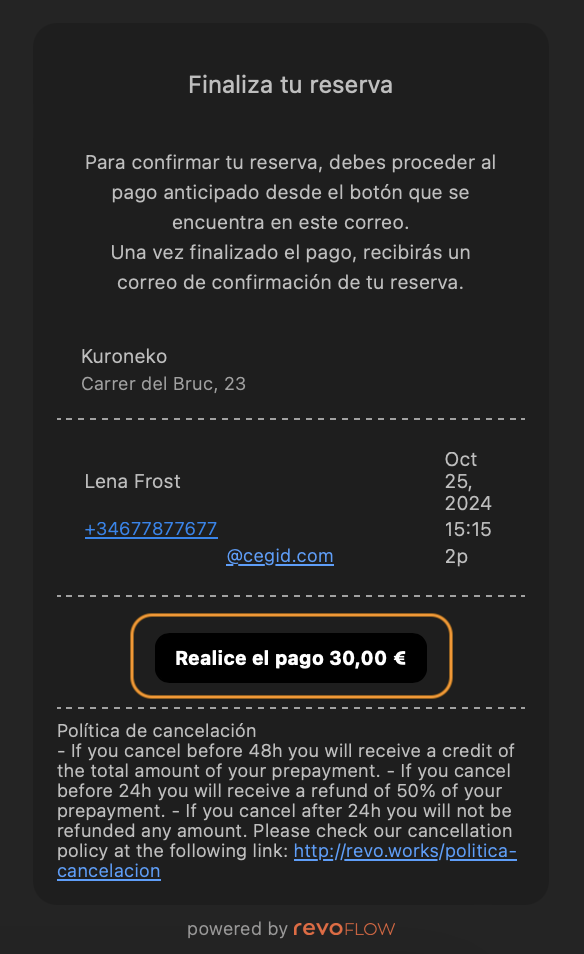1. CÓMO CREAR UNA POLÍTICA DE CANCELACIÓN 2. CÓMO USAR LA POLÍTICA DE CANCELACIÓN
En Revo FLOW, puedes configurar políticas de cancelación o pagos anticipados para tus reservas. Esto te permite definir cómo se gestionarán las cancelaciones y qué acciones se tomarán en caso de anticipos.
Por ejemplo, si quieres que el cliente realice un pago al reservar, puedes definir una política de cancelación que especifique los términos en caso de anulación.
1. CÓMO CREAR UNA POLÍTICA DE CANCELACIÓN
Define los términos de devolución al cliente si cancela la reserva. Puedes crear varias políticas para ajustarlas a diferentes casos.
IMPORTANTE: Las políticas de cancelación requieren integración con Redsys, por lo que deberás contar con un TPV Virtual en tu banco.
1. Accede al back-office de Revo FLOW.
2. Ve a Configuración / POLÍTICAS DE CANCELACIÓN.
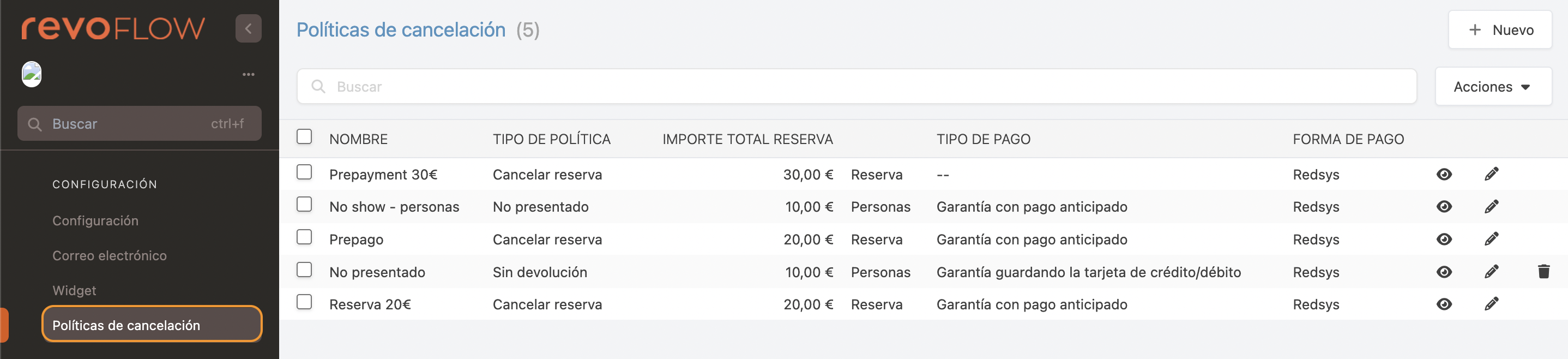
3. Haz clic en + Nuevo.
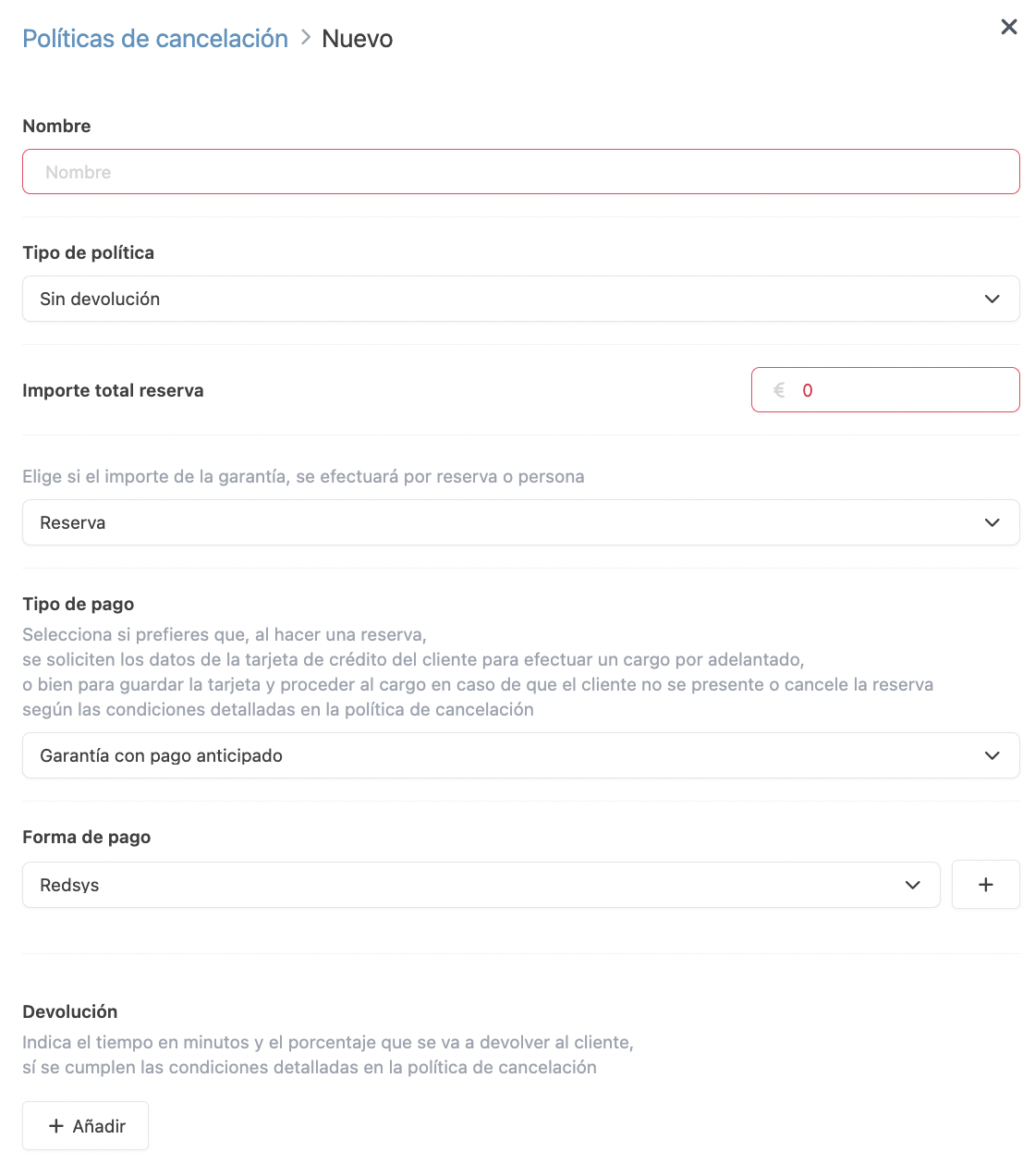
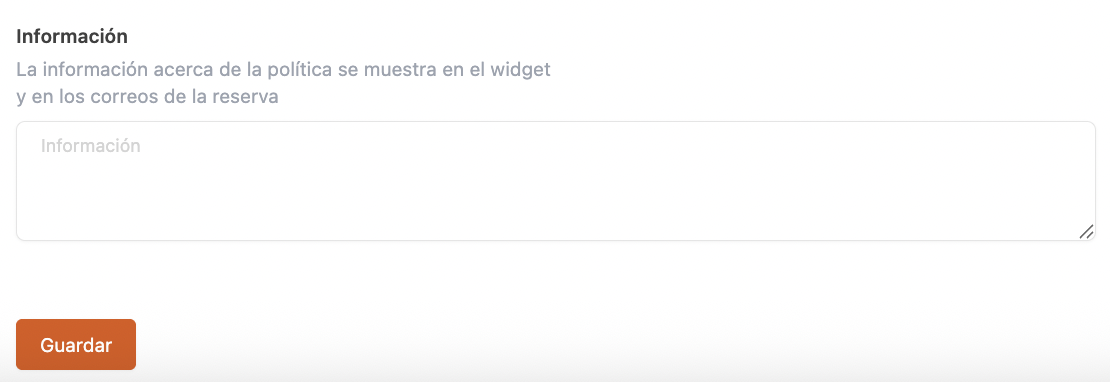
-
Nombre: Nombre de la política.
-
Tipo de política:
- Sin devolución: Si no queremos devolver el dinero.
- No presentado: No devolver el dinero en el caso de que el cliente no se presente.
-
Cancelar reserva: En caso de que el cliente cancele la reserva que valor queremos devolver.
-
Importe total reserva: Indica el pago anticipado requerido.
-
Tipo: Elige si la devolución se calculará por reserva o por persona.
-
Tipo de pago: Define si se solicitarán los datos de la tarjeta del cliente para efectuar el pago en el momento de reservar o para guardarlos (tokenizar) y efectuar el cobro solo en caso de cancelación/no presentación.
-
Forma de pago: Selecciona Redsys.
-
Devolución/Condiciones de cargo: Establece los tiempos y porcentajes de devolución.
-
Tiempo (Tiempo antes de la hora reservada) // Porcentaje (Porcentaje que devolvemos/cobramos).
Devolución: Garantía con pago anticipado:
24 Horas // 100 % = 24 h antes devolvemos el 100% de la reserva.
6 Horas // 50 % = 6 h antes solo devolvemos el 50% de la reserva.
Después de las 6 h no devolveremos nada.Condiciones de cargo: Garantía guardando la tarjeta de crédito/débito:
24 Horas // 0 % = 24 h antes no cobraremos nada.
6 Horas // 50 % = Entre 24 h y 6 h antes cobraremos el 50% de la reserva.
Cuando falten menos de 6 h para la reserva, cobraremos el 100% de la reserva.
-
-
Información: Agrega un enlace o texto de tu política para que el cliente la vea en el email de confirmación o en el widget.
4. Pulsa Guardar.
Ten en cuenta que las políticas en uso no se pueden eliminar ni editar una vez utilizadas.
2. CÓMO USAR LA POLÍTICA DE CANCELACIÓN
Una vez creada la política, puedes asignarla en la app, el widget, o ambos.
EN EL WIDGET
Ve a WIDGET y selecciona la política de cancelación:
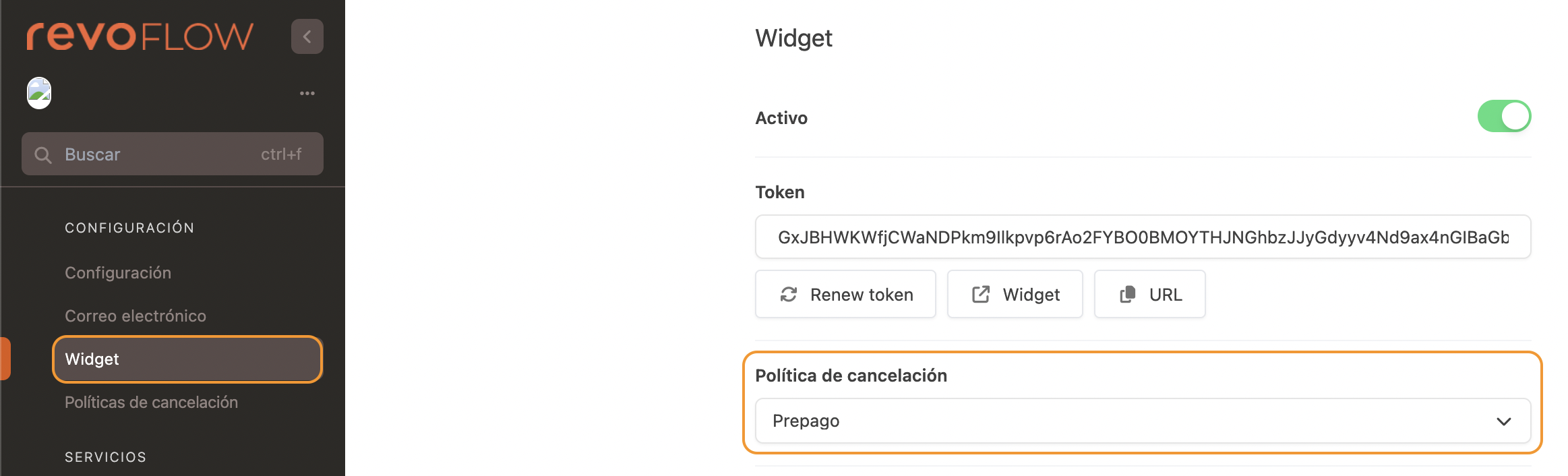
FUNCIONAMIENTO EN EL WIDGET
En el proceso de reserva, el cliente verá en el resumen la política de cancelación, y deberá aceptar la política de privacidad y cancelación. Al aceptar, se mostrará el importe a pagar según la política.
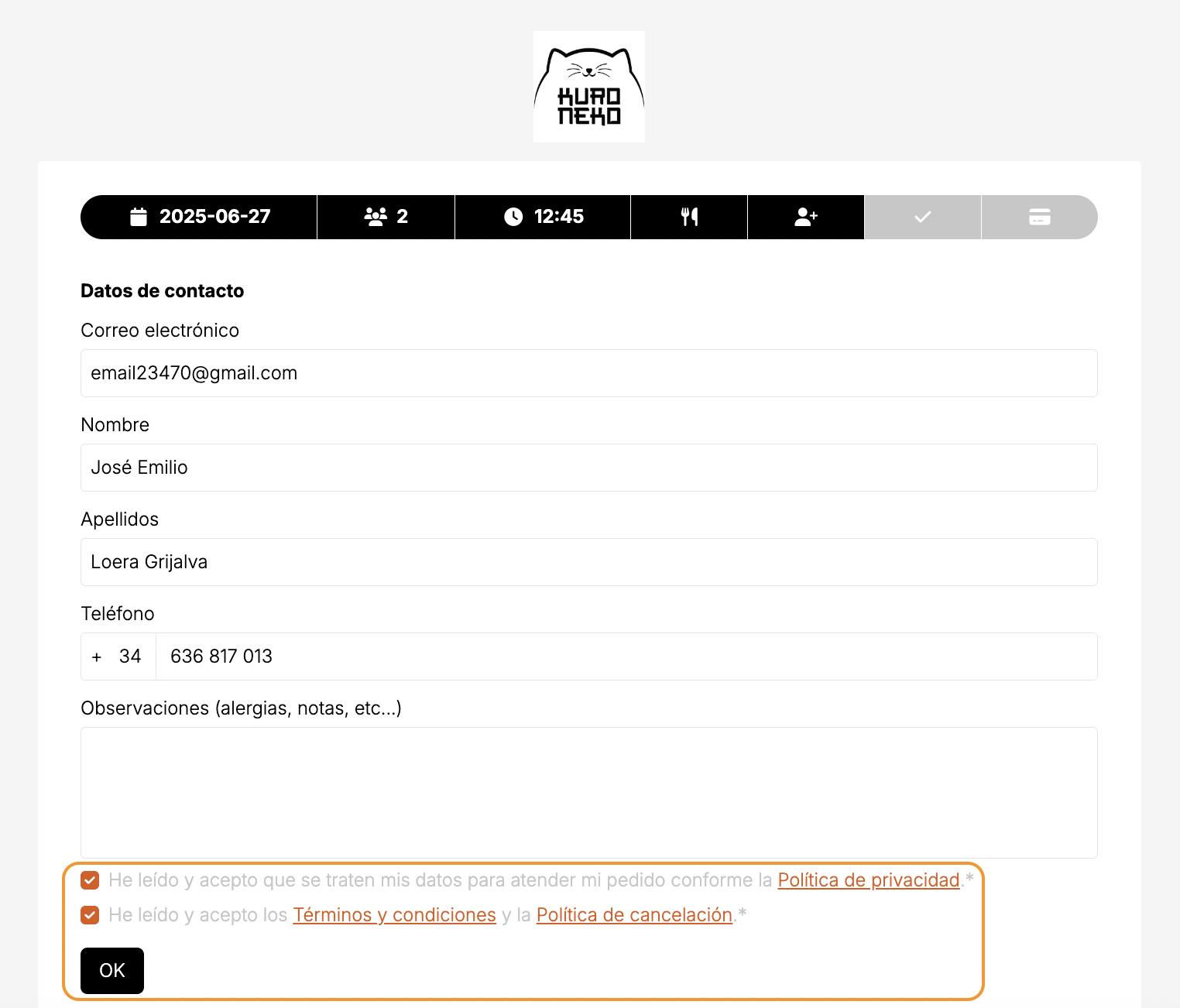
1. El cliente pulsa Quiero reservar ahora para efectuar el pago.
2. Se abre la pasarela de pago de Redsys.
3. Tras el pago, el cliente es redirigido al widget y recibe un correo de confirmación.
Si no tienes una política en el widget, el cliente recibirá la confirmación sin pagar previamente.
EN LA APLICACIÓN
Ve a CONFIGURACIÓN y selecciona tu política de cancelación:
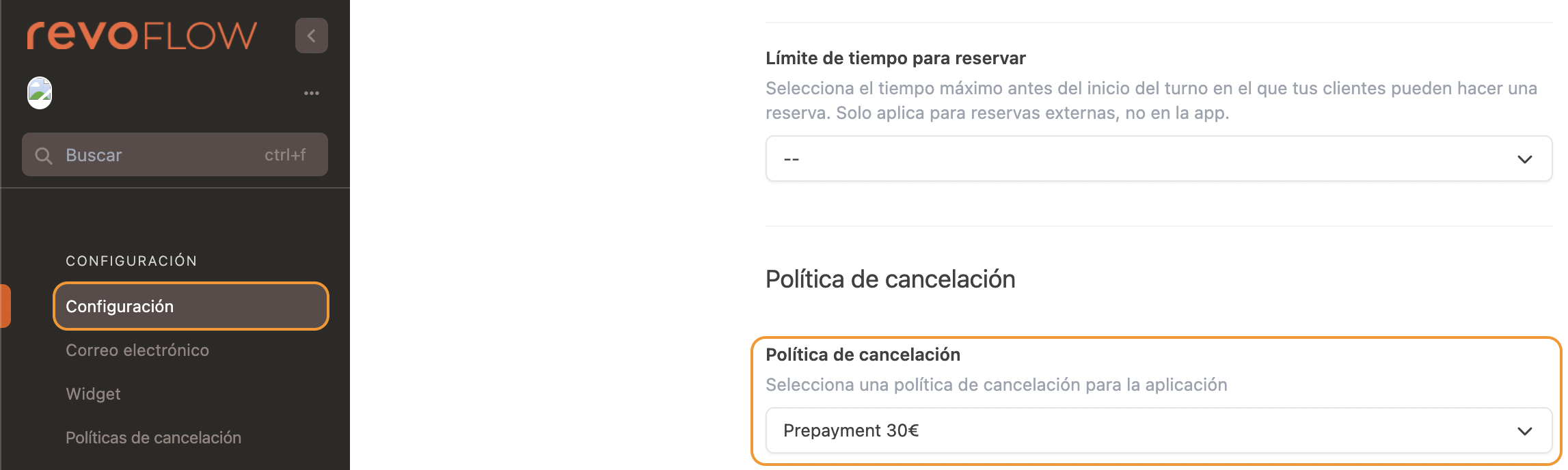
FUNCIONAMIENTO EN LA APP
Si la política está activa en la app, el cliente recibirá un enlace para efectuar el pago. La reserva estará pendiente hasta que el cliente pague, cambiando automáticamente a confirmada una vez completado el pago.